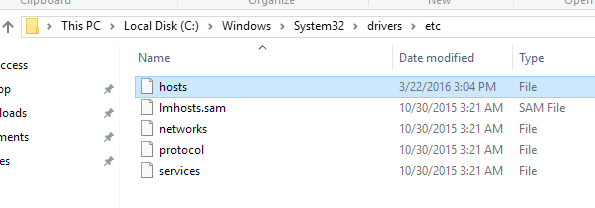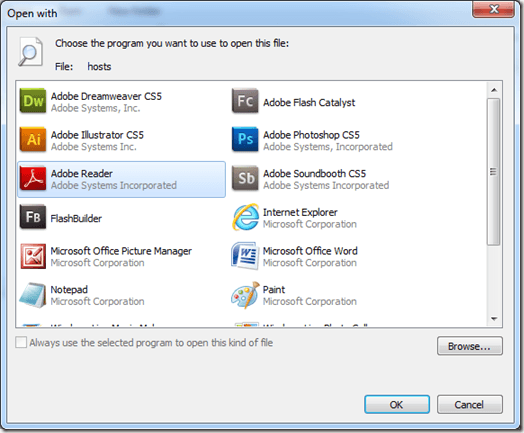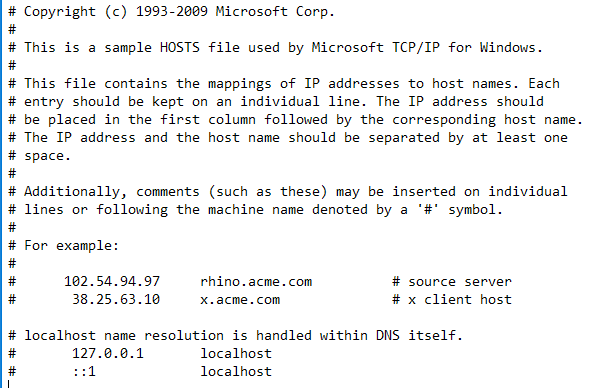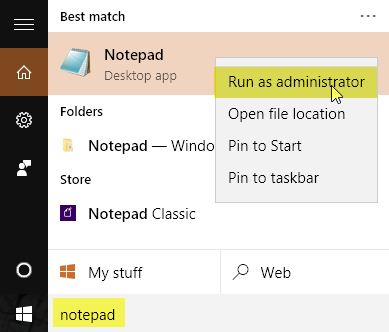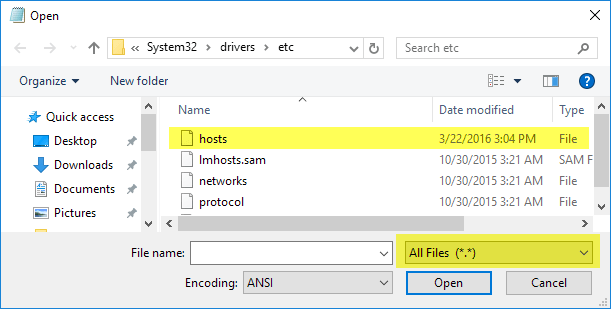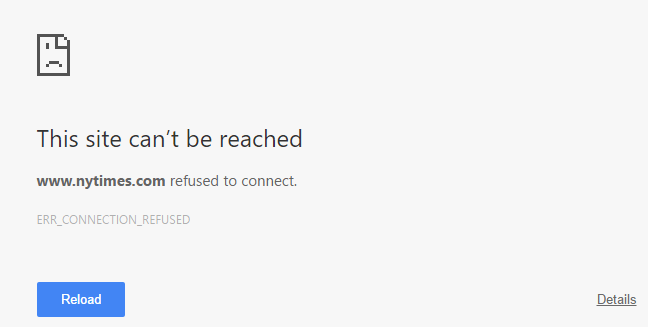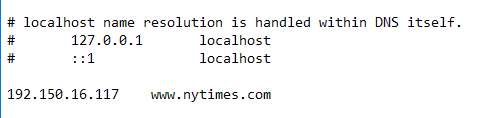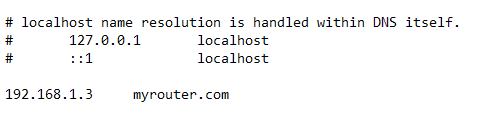Windows Hosts dosyası, Windows'un IP adreslerini kontrol etmek ve eşlemek için kullandığı bir dosyadır. Hosts dosyasını düzenleyerek, Windows belirli web sitelerini ve hatta programlar ve uygulamalar tarafından kullanılan protokolleri engellemek veya yeniden yönlendirmek için özelleştirilebilir.
Windows Hosts dosyasını düzenlemeye başlamak için önce onu bulmanız gerekir. Windows Gezgini'ni açın ve Bu PCveya Bilgisayarım'ı tıklayın. C: \, ardından Windowsklasörünü çift tıklayın ve System32klasörüne ulaşana kadar sayfayı aşağı kaydırın. Bu klasörün içinde sürücüleriaçın ve sonra vb.açın. Şimdi, biri ana bilgisayarolan birkaç dosya göreceksiniz.
Şimdi, dosya türünün dikkat edin. ana makinelerdosyası için Dosyaolarak listeleniyor. Böyle bir dosya türünü açmak için ayarlanmış bir varsayılan program olmadığı için, hosts dosyasını çift tıklamanız size sadece bir Windows istemcisi verir ve dosyayı açmak için hangi programı kullanmak istediğinizi sorar.
Bu komut isteminden, hosts dosyasını Not Defteri ile düzenlemeyi seçebilirsiniz. Dolayısıyla, Not Defteri'ni seçmek için tıklayın ve Tamamdüğmesini tıklayın. Oradan, Not Defteri ana dosya bilgileriyle başlayacaktır.
hosts dosyasını açmanın bu yolu, hosts dosyasının nerede olduğunu gösterecek şekilde gösterildi. aslında Windows içinde bulunur, ancak bir sistem dosyası olduğu için onu düzenleyemezsiniz. Dosyayı düzenlemek için önce Notepad'i açmanız, Yönetici olarak çalıştırmanız gerekir.
Başlat'a tıklayın ve Not Defteri'ne yazın, ancak açmak için Not Defteri'ni tıklamayın. o. Bunun yerine, içerik menüsünü açmak için Not Defteri girişini sağ tıklayın. Yönetici Olarak Çalıştır'ı seçin.
Not Defteri açıkken, Dosya & gt; Aç. C: \ Windows \ System32 \ drivers \ etcseçeneğine gidin. Aradığınız öğeyle eşleşen hiçbir öğeistemini görüntüleyen boş bir ekran alacaksınız. Açılır menüyü kullanarak Metin Belgelerini (* .txt) Tüm Dosyalaradeğiştirin. Artık ana makinelerdosyasını seçebilir ve Aç'ı tıklayabilirsiniz.
Dosya ekleme hosts dosyasına çok basit. Ana makine dosyası şu biçimi kullanır:
IP Address exampledomain.com
Windows'ta bir web sitesinin engellenmesi, aşağıdakileri ana makine dosyasının altına yazmak kadar basittir:
127.0.0.1 www.exampledomain.com
Dolayısıyla, www.nytimes.com gibi bir web sitesini engellemek istediğimde, şu satırı ekleyebilirim:
127.0.0.1 www.nytimes.com
5
Aslında Windows'a söylediklerimiz, www.nytimes.com web sitesinin yerel sistemimizde sadece geri döngü adresi olan 127.0.0.1 IP adresine yönlendirmesi gerektiğidir. Bilgisayarınızda yerel bir web sitesi kurulumu yoksa, web tarayıcınızda bir hata sayfası alırsınız.
Pretty havalı değil mi!? Açıkçası, bunun birkaç farklı şekilde nasıl kullanılabileceğini görebilirsiniz: bir şaka, ebeveyn kontrolü, vb. Web sitesini bu şekilde engellemek istemediyseniz, başka bir web sitesine de yönlendirebilirsiniz. Bunu yapmak için önce diğer sitenin IP adresini bulmalısınız.
Bunu yapmak için, bir komut istemi açın (Başlat'a tıklayın ve CMD'yi yazın) ve aşağıdaki komutu yazın:
ping examplewebsite.com
7
Örneğimde Adobe.com'a ping atmıştım. IP adresi 192.150.16.117'dir. Şimdi bu numarayı www.nytimes.com'un önündeki ana bilgisayarımdaki dosyaya bağlayabilirim.
Şimdi www.nytimes adresini ziyaret ettiğimde. com, Adobe.com'a yönlendiriyorum! Güzel! Bu, girdiğiniz web siteleri için işe yaramazsa, kullandığınız URL nedeniyle olabilir. Örneğin, wwwolmadan nytimes.comyerine www.nytimes.comkullanırsanız fark yaratır. Web sitesini ziyaret edin ve yönlendirmek istediğiniz web sitesinin URL'sini tam olarak görün. İşe yarayıp yaramadığını görmek için önce www olmadan denemelisiniz.
Eğer web sitesi Google.com ya da bir şey gibi HTTPS kullanıyorsa, ana bilgisayar adını kullanırsanız yine de yönlendirmelidir. HOSTS dosyasındaki bir web sitesinin HTTPS sürümünü belirtmenin bir yolu yoktur, ancak yalnızca ana bilgisayar adını (ör. Google.com) kullanıyorsanız, web sitesinin HTTPS ve HTTPS olmayan sürümlerini yeniden yönlendirmelidir.
Son olarak, ağ üzerindeki kendi cihazlarınıza basit kısayollar oluşturmak için hosts dosyasını kullanabilirsiniz. Örneğin, yönlendiricim ana şebekemde 192.168.1.3konumunda. Ancak, aşağıdaki satırı hosts dosyama ekleyebilir ve adresime myrouter.comyazabilirim. bar.
myrouter.com'un aslında bir web sitesi olup olmadığı gerçekten önemli değil çünkü ana makine dosyası önce okunur ve siz dosyada belirtilen IP adresine yönlendirildi. Tüm tarayıcıların ana makine dosyasını kullanamayacağına dikkat edin. Bu nedenle, eğer çalışmıyorsa sorun olabilir. IE, Microsoft Edge, Chrome ve Firefox kullanarak test ettim ve tüm tarayıcılarda çalıştı.
Genel olarak, Windows 10'da bile ana dosya hala yararlıdır. Ayrıca Windows'da da gayet iyi çalışıyor. 8, 7, Vista, vb. Herhangi bir sorunuz varsa, yorum yapmaktan çekinmeyin. Tadını çıkarın!